Formatear exFAT a FAT32 es una operación frecuente encontrada por numerosos usuarios tanto en macOS como en Windows. ¿Existen métodos o soluciones que puedan ayudar a lograr convertir exFAT a FAT32?
Como todos sabemos, exFAT y FAT32 son sistemas de archivos populares, utilizados en muchos dispositivos de almacenamiento como unidades flash USB y tarjetas SD, pero difieren en términos de sus capacidades y limitaciones. FAT32 soporta tamaños máximos de partición de 32 GB y tamaños de archivo de 4 GB, mientras que exFAT permite tamaños de partición y archivos mucho más grandes.
Necesitas convertir exFAT a FAT32 debido a que: muchos dispositivos antiguos solo pueden soportar FAT32, los sistemas de archivos FAT32 proporcionan una mayor compatibilidad, o algunos programas requieren el uso de FAT32.
Síguenos, mostraremos pasos detallados sobre cómo convertir exFAT a FAT32 en Mac y Windows.
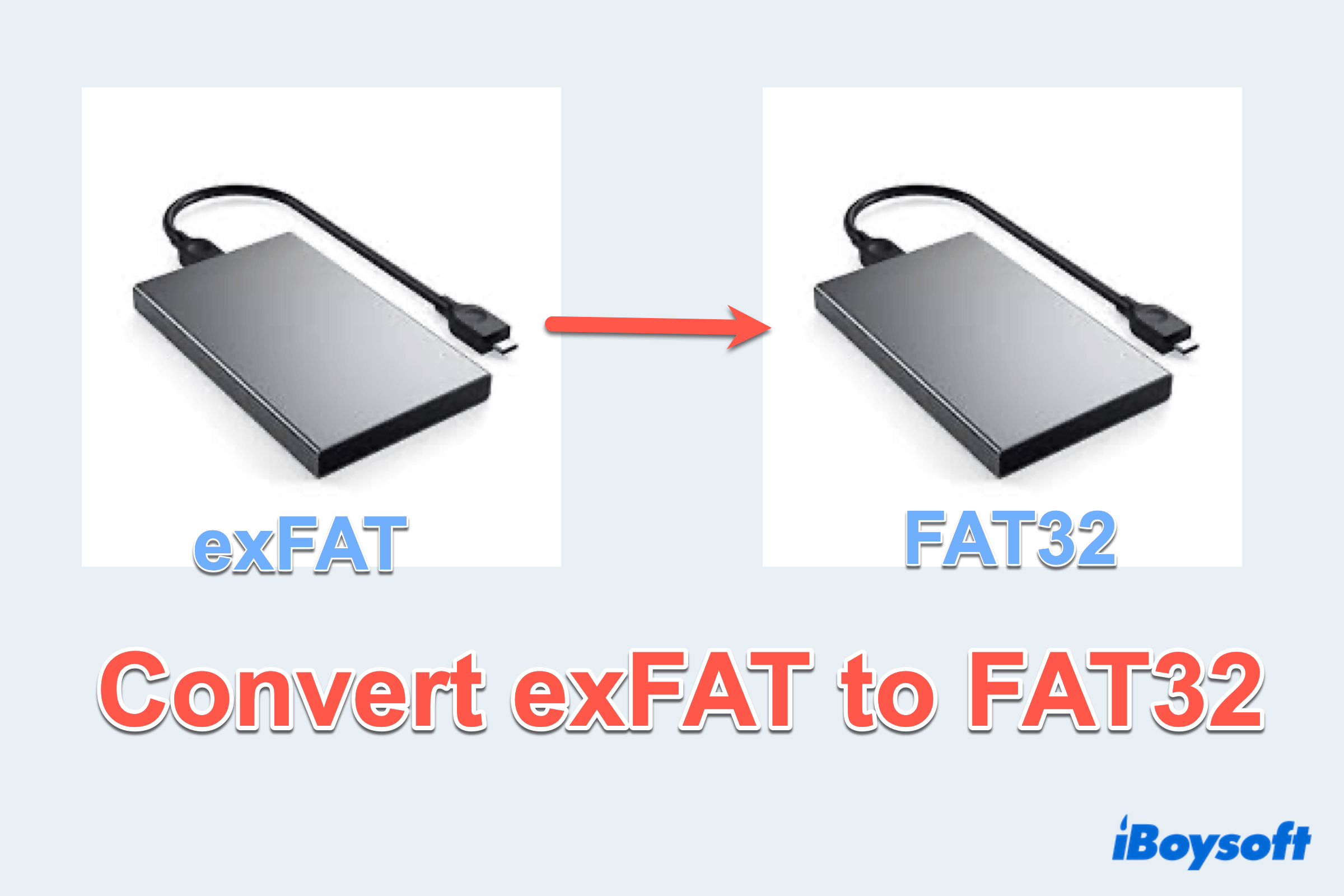
¿Cómo convertir exFAT a FAT32 en Mac?
Convertir exFAT a FAT32 es simple y conveniente en macOS con dos útiles aplicaciones integradas: Utilidad de Disco y Terminal. Y recuerda hacer una copia de seguridad antes del proceso, ya que borrará todos los datos.
Convertir exFAT a FAT32 a través de Utilidad de Disco
- Finder > Aplicaciones > Utilidades > Utilidad de Disco. (O Launchpad > Otros > Utilidad de Disco.)
- Selecciona la unidad que deseas convertir en la barra lateral izquierda.
- Selecciona Borrar en la parte superior y cámbiale el nombre, luego selecciona exFAT en el formato.
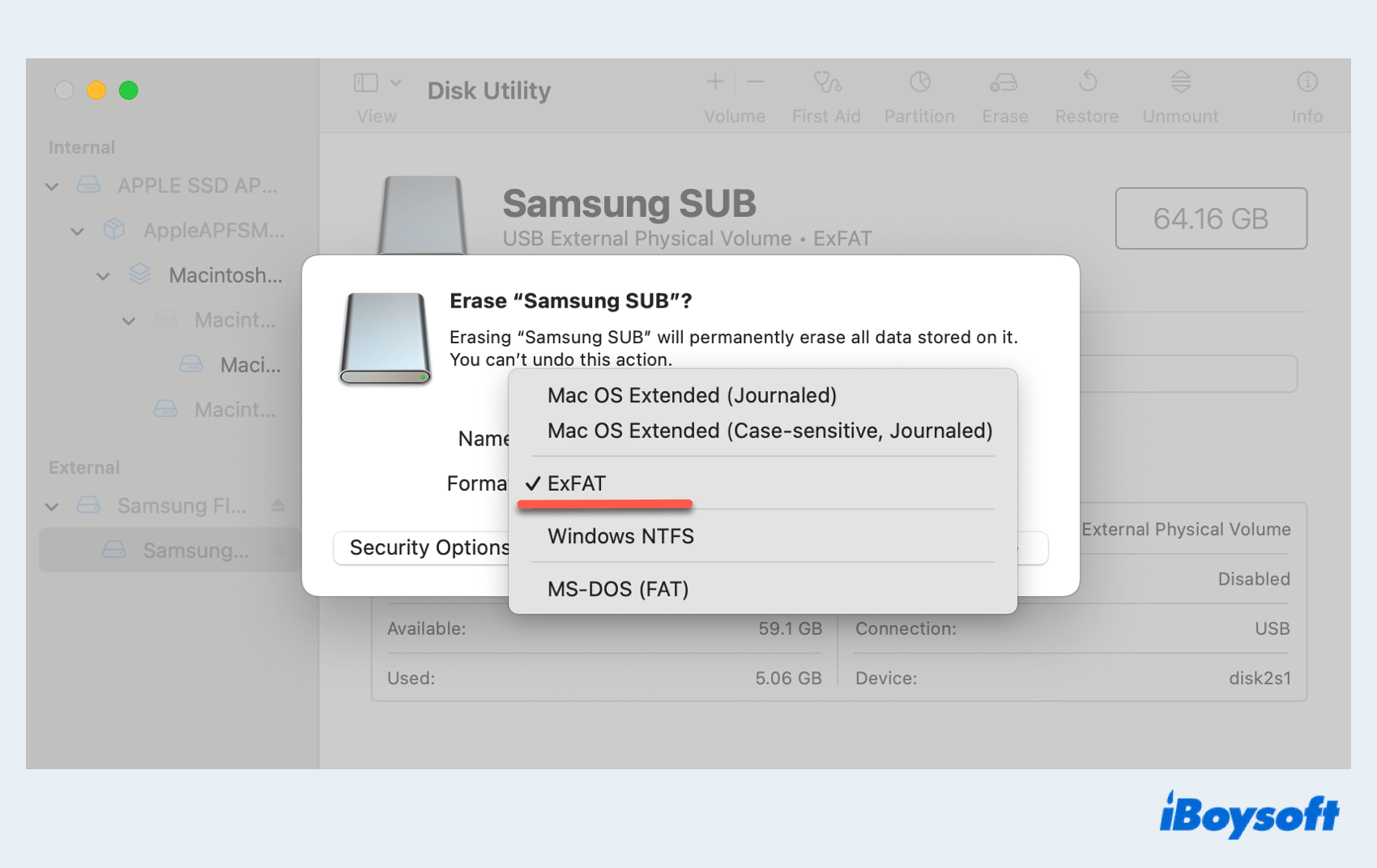
- Haz clic en Borrar para iniciar la conversión.
También puedes elegir otro método si prefieres usar la ventana de línea de comandos o si eres bueno usando los comandos.
Convertir exFAT a FAT32 a través de Terminal
- Finder > Aplicaciones > Utilidades > Terminal. (O Launchpad > Otros > Terminal.)
- Escribe el comando diskutil list para identificar la unidad objetivo.
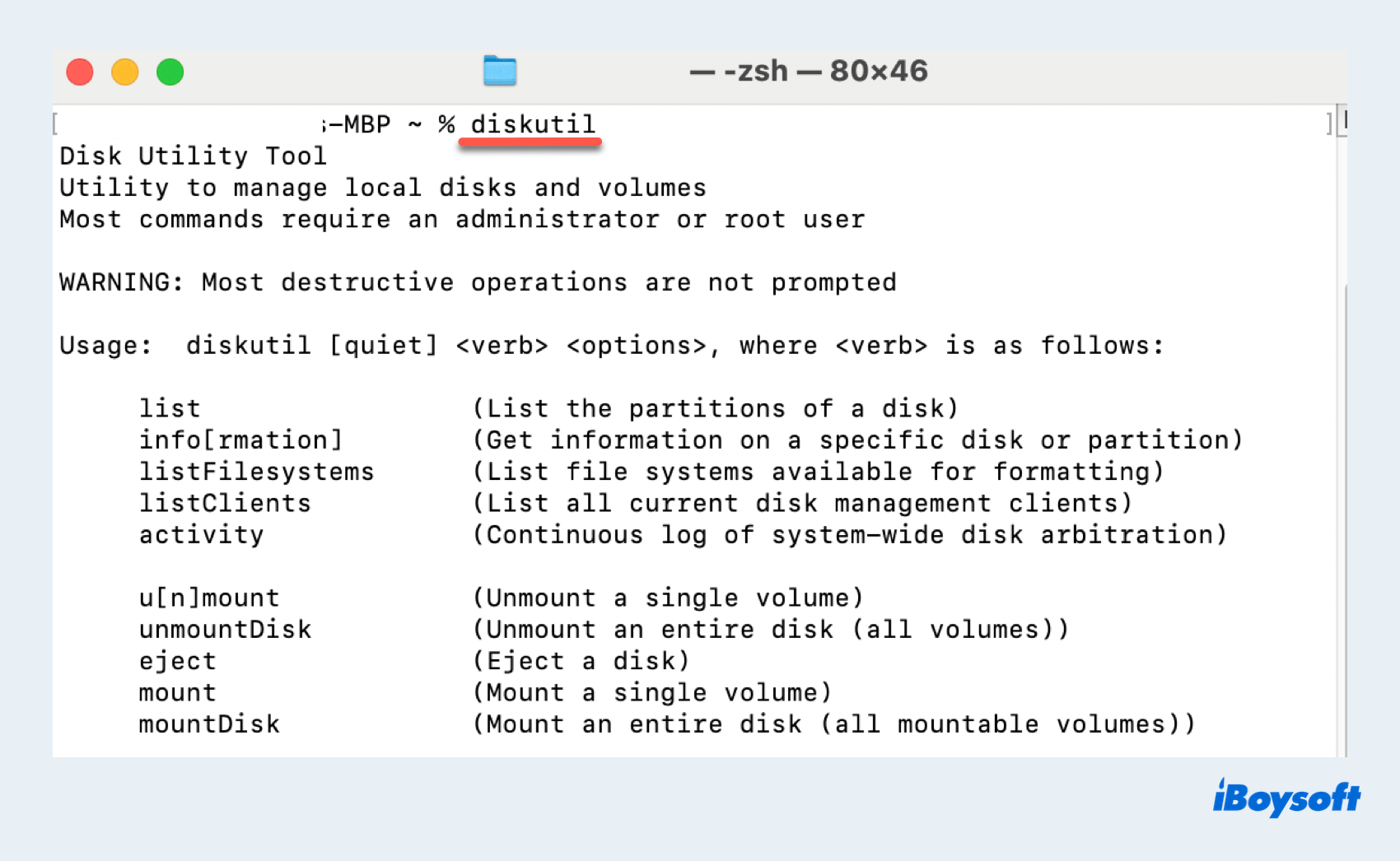
- Encuentra el identificador de tu unidad exFAT.
- Ingresa el comando sudo diskutil eraseDisk FAT32 NOMBRE MBRFormat/dev/diskX.
(Sustituye NOMBRE con el nombre deseado de la unidad y X con el identificador anotado anteriormente.)
Si tienes éxito en formatear esta unidad, comparte estos métodos con otros.
¿Cómo convertir exFAT a FAT32 en Windows?
Si estás utilizando una PC, hay varias formas en las que puedes convertir exFAT a FAT32, asegúrate de copiar todos los datos antes de esta conversión. El Administrador de Discos y la Línea de Comandos son los métodos principales, aprendámoslos uno por uno:
Convertir exFAT a FAT32 a través del Administrador de Discos
- Haz clic derecho en el Inicio y elige Administración de Discos en el menú. (O puedes presionar las teclas Win y X para abrirlo.)
- Haz clic derecho en la unidad exFAT que deseas convertir y elige Formatear.
- Selecciona FAT32 como sistema de archivos y haz clic en OK para comenzar el proceso de formateo.
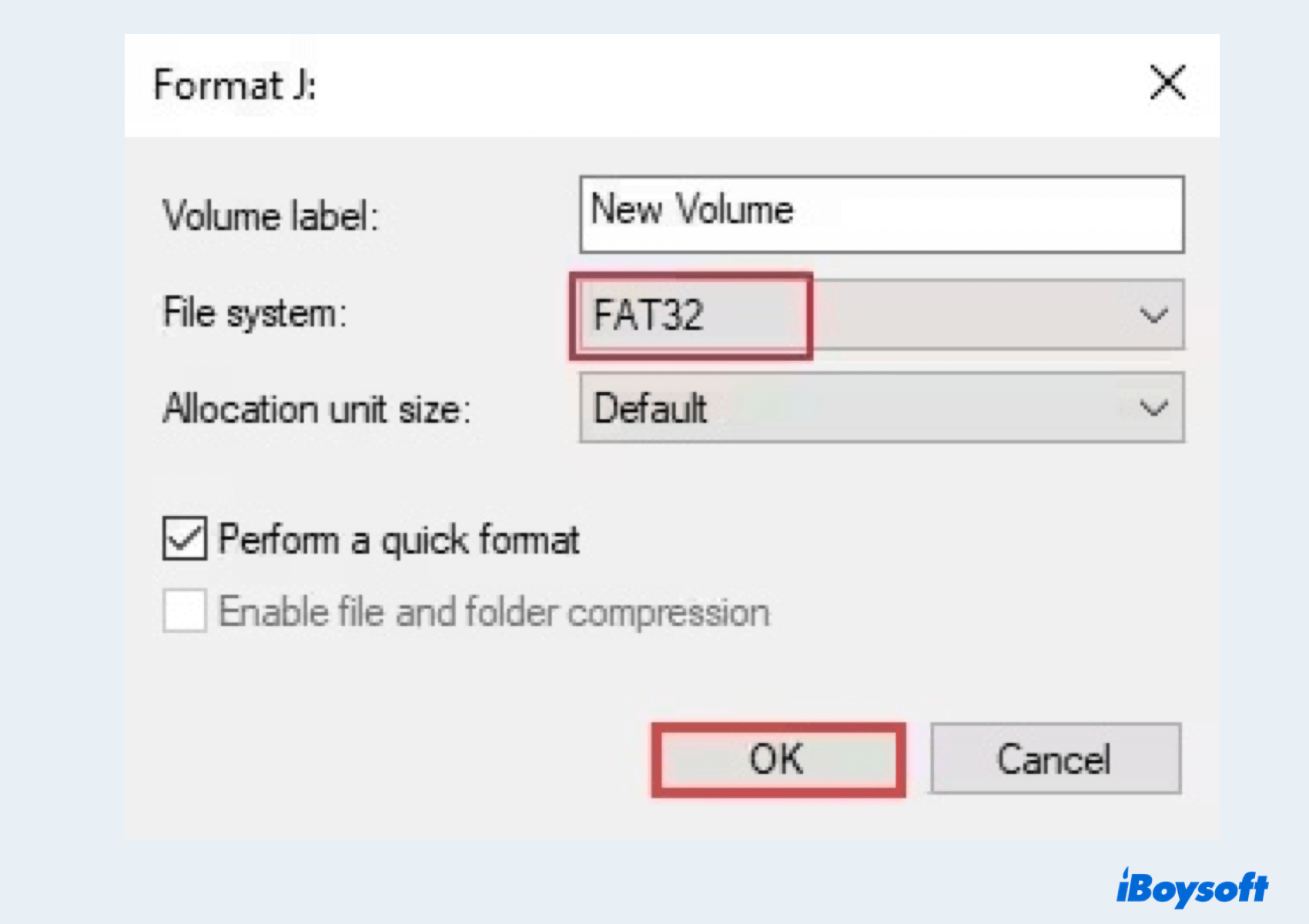
Si fallas al convertir exFAT a FAT32 de esta forma, pasa al siguiente método.
Convertir exFAT a FAT32 a través de CMD
- Escribe símbolo del sistema en la barra de búsqueda. (O presiona las teclas Win y R juntas y luego escribe cmd.)
- Selecciona Ejecutar como administrador para proceder.
- Escribe diskpart y presiona la tecla Enter.
- Escribe la siguiente línea de comandos en la ventana de DISKPART
list disk
select disk x (reemplaza x con el número de disco de tu unidad exFAT)
list volume
select volume x (reemplaza x con el número de volumen de tu unidad exFAT)
format fs-fat32 quick
¿Ya has terminado de convertir exFAT a FAT32? ¡Comparte tu alegría~
Cómo verificar el formato de la unidad
- Después de convertir exFAT a FAT32, puedes verificar el formato convertido en tu Mac, o si solo quieres verificar el formato antes de formatear, prueba:
- En macOS, abre Finder, haz clic derecho en la unidad en el menú de la izquierda y selecciona Obtener información. El sistema de archivos se mostrará bajo Formato.
- En Windows, abre Explorador de Archivos, haz clic derecho en la unidad, selecciona Propiedades y ve a la pestaña General para ver el formato del sistema de archivos.
Palabras finales
Siguiendo los métodos, puedes convertir fácilmente las unidades de exFAT a FAT32 tanto en macOS como en Windows, garantizando una compatibilidad y usabilidad más amplias en diversos dispositivos y plataformas. Espero que puedas disfrutar de tu vida digital en tu computadora en los días posteriores.